今天的这个CAD习题教程用到了多个命令,但是有一个命令是很少会用到的,就是CAD圆弧命令下的圆心角命令操作,它的出现频率不高,但还是要知道该怎么绘制。
目标图形
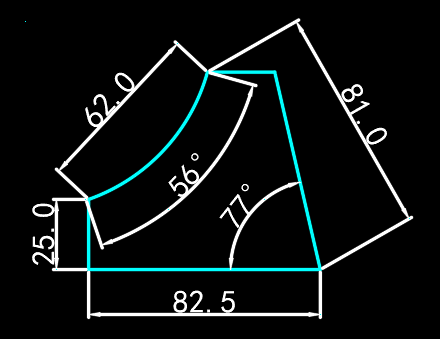
操作步骤
1.使用直线命令(快捷键:L),画一条长82.5水平直线和长25的垂直直线,如下图所示:
绘制直线
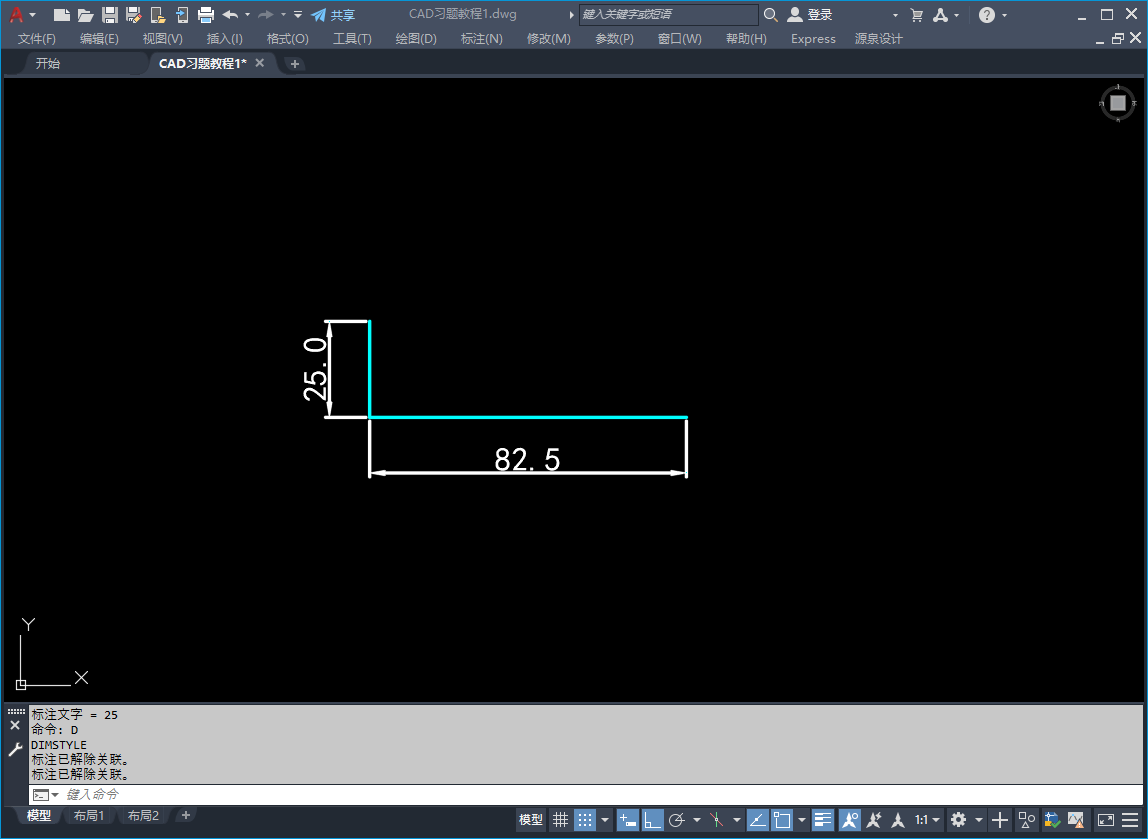
2.使用圆命令(快捷键:C)以A点为圆心绘制一个半径为81的辅助圆;以B点为圆心绘制一个半径为62的辅助圆,如下图所示:
绘制辅助圆

3.以A为基点用旋转命令(快捷键:RO)复制旋转这条水平直线,旋转角度为-77°,然后通过C点水平画一条直线,如下图所示:
复制旋转直线
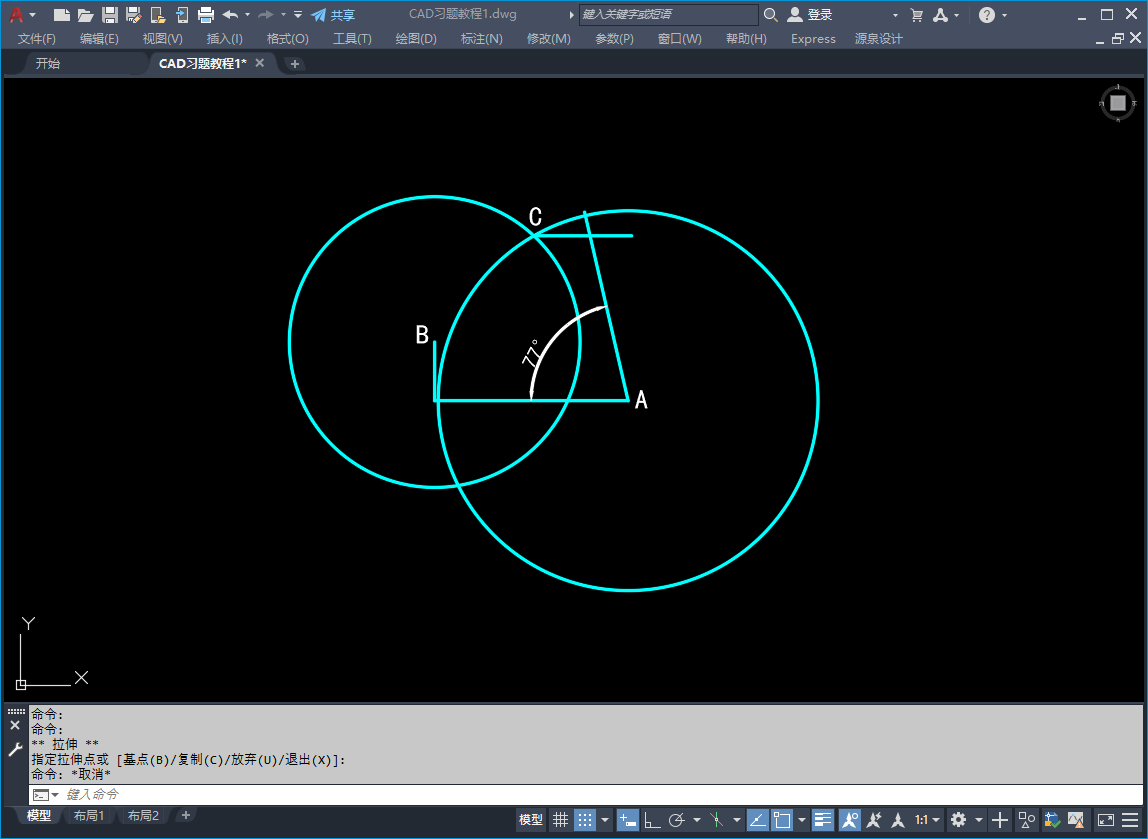
4.修剪并删除复制线,如下图所示:
删除多余对象
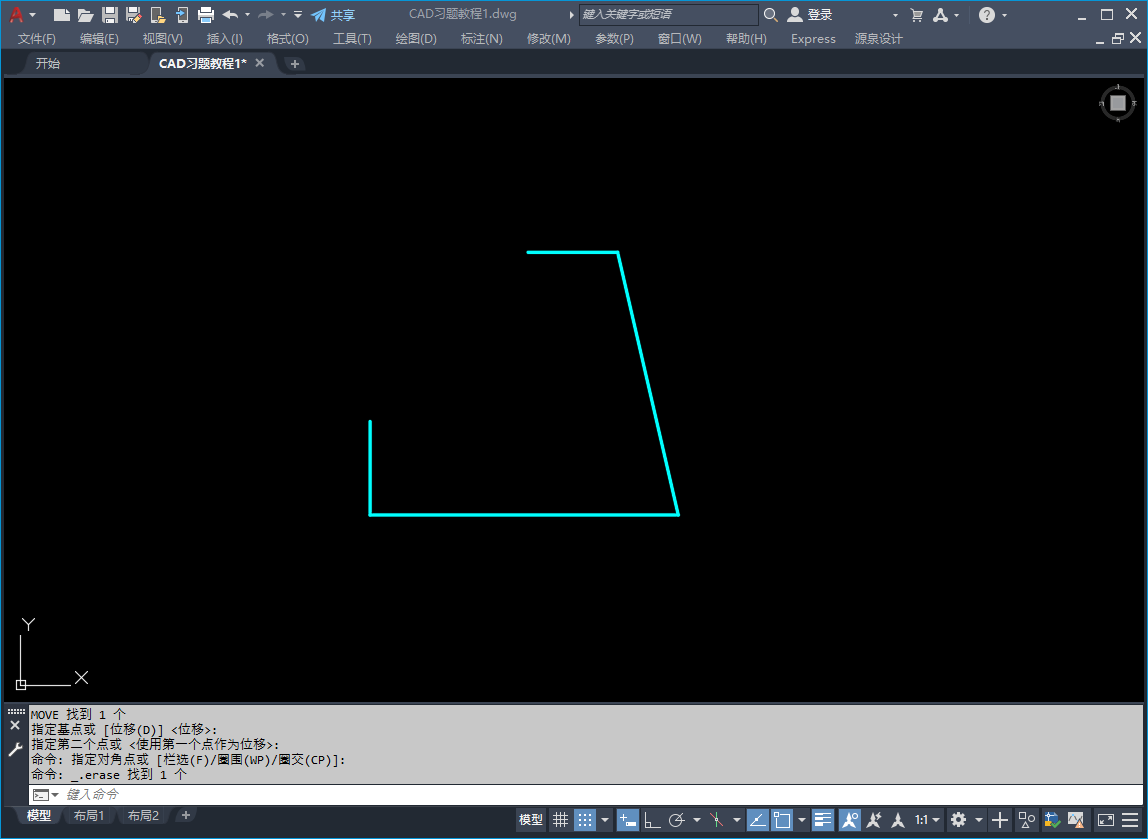
5.使用圆弧命令(快捷键:A)指定起点A,输入e指定端点B,然后输入A用圆心角定弧,圆心角为55°如下图所示:
绘制圆弧

6.最后添加尺寸标注,如下图所示:
完成绘制
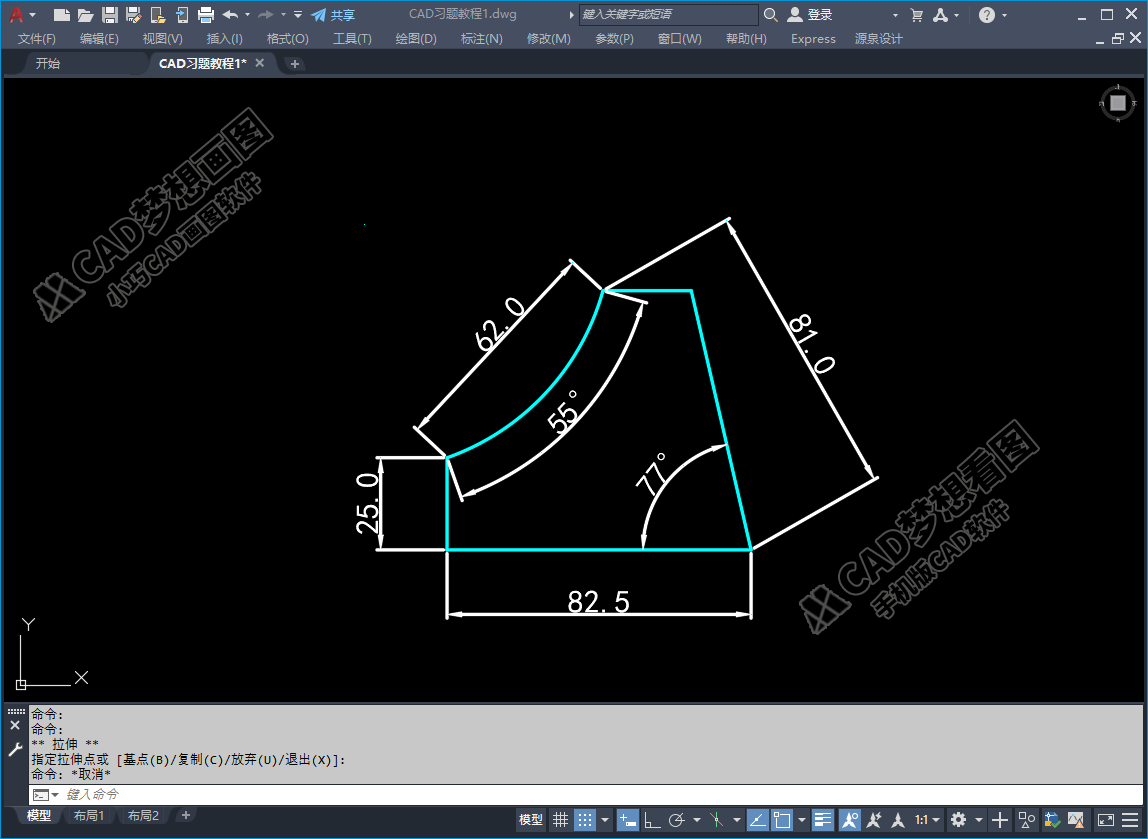
视频教程参考:CAD梦想画图官网https://www.mxdraw3d.com/newsInfo_987.html
